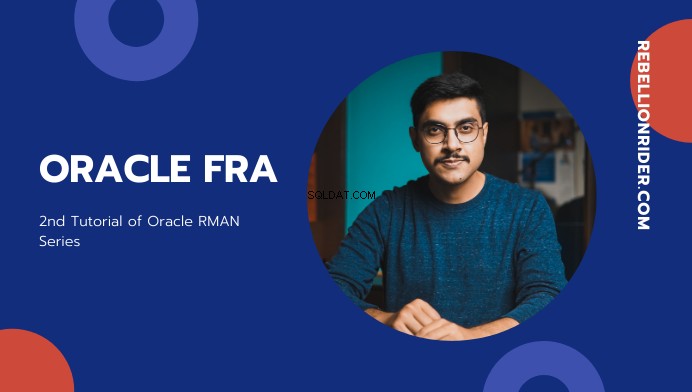
Configuratie van Fast Recovery Area klinkt misschien eenvoudig, maar geloof me, dit is de belangrijkste stap die elke DBA moet uitvoeren. Ik heb gezien dat veel mensen dit specifieke onderwerp mijden. Sommige cursussen bevatten het niet eens. Ik weet niet waarom. Maar ik denk dat het een zeer cruciaal onderdeel van RMAN is en dat elke DBA hiervan op de hoogte moet zijn. Daarom zijn we hier. In dit artikel ga ik je niet alleen leren wat het is, maar ook laten zien hoe je het kunt configureren.
Waarom het Fast Recovery Area (FRA) configureren?
Het configureren van de Fast Recovery Area (FRA) zou de eerste stap van uw database- en herstelstrategie moeten zijn. Dit komt omdat FRA de plaats is waar Oracle Recovery Manager (RMAN) alle back-ups van de database en benodigde configuratiebestanden samen met metadata opslaat.
Onjuist geconfigureerde FRA zal een fout veroorzaken, wat zal leiden tot het mislukken van de databaseback-up. En de back-upfout is de nachtmerrie van het leven van elke DBA.
Daarom raad ik je aan om deze blog tot het einde aandachtig te lezen. Als je liever leert door middel van video's, dan heb ik er een voor je gemaakt, hier is het -
Voorgestelde lezing
Voordat u over FRA begint te leren, raad ik u aan om de vorige blog te lezen, die een korte introductie is tot Oracle RMAN. Klik hier om die blog te lezen.
Snel herstelgebied of Flash-herstelgebied?
Voordat ik u vertel wat Oracle FRA is, wil ik eerst de verwarring over de naam ophelderen. Waar staat FRA voor? Is het een snel herstelgebied of is het een Flash-herstelgebied?
Sommige boeken verwijzen naar Oracle FRA als een gebied voor snel herstel, terwijl andere het een gebied voor flash-herstel noemen, wat voor verwarring zorgt. (Ik zal het ze niet kwalijk nemen, want soms gebruik ik deze termen ook door elkaar. )
Eigenlijk stond Oracle FRA tot Oracle 11gR1 bekend als Flash-herstelgebied. Maar daarna besloot Oracle het te veranderen van 'flash' naar 'fast recovery area'. Daarom is het tegenwoordig beter bekend als een snel herstelgebied. Maar je kunt het snel of flitsend noemen, waar jij je prettig bij voelt. Het maakt niet echt uit.
Wat is Oracle Fast Recovery Area?
FRA is niets anders dan een locatie ergens op uw schijf waar RMAN tijdens de back-up de kopie van alle bestanden van uw database maakt. Deze locatie wordt beheerd door de Oracle Database-server.
Door een speciale locatie voor alle back-ups te hebben, blijft alles georganiseerd. Het maakt de zaken ook een stuk eenvoudiger te hanteren voor zowel de Oracle-server als een DBA.
Wanneer u de opdracht RMAN BACKUP uitvoert zonder een back-upbestemming op te geven, slaat RMAN de back-up op in het gebied Snel herstel. Maar dit gebeurt alleen als FRA correct is geconfigureerd.
Wat houdt het snelle herstelgebied in?
Het gebied voor snel herstel bevat alle benodigde bestanden waarvan een back-up moet worden gemaakt voor een soepele werking van uw database. U kunt al deze bestanden in de FRA zien nadat u de eerste back-up van uw database heeft gemaakt.
Hier is de lijst met alle inhoud die wordt opgeslagen in Fast Recovery Area door Oracle Recovery Manager (RMAN) –
- Afbeeldingkopieën – Exacte byte-voor-byte kopieën van alle bestanden van de doeldatabase
- RMAN-back-upset – logische entiteiten geproduceerd door het RMAN BACKUP-commando.
- Gegevensbestanden
- Archieflogboeken
- Online logs opnieuw uitvoeren
- Flashback-logboeken
- Beheerbestanden
- Controlebestand en spfile-back-up
In het kort vindt u de back-ups van bijna alle bestanden en mappen in het snelle herstelgebied.
Wie zorgt voor Fast Recovery Area (FRA)?
Nadat u de FRA hebt geconfigureerd, zorgt Oracle Server ervoor. Dit komt omdat het Fast Recovery-gebied een door Oracle beheerde centrale opslaglocatie is voor back-up- en herstelbestanden.
Voordelen van een snel herstelgebied.
Er zijn meerdere voordelen van het configureren van een snel herstelgebied, zoals –
- Fast Recovery Area geeft u de mogelijkheid om de database te flashen.
- Aangezien FRA u een centrale locatie biedt voor al uw back-ups, is het dus gemakkelijker om ze te beheren.
- Omdat alle back-ups op een centrale locatie worden opgeslagen, hoeft de databaseserver geen tijd te verspillen aan het vinden ervan, wat het herstel veel sneller maakt.
Beste locatie voor het snelle herstelgebied?
Idealiter zou u uw Oracle FRA op een apart opslagapparaat moeten maken. Als uw productieomgeving een speciale back-upserver heeft, moet u overwegen deze map daar aan te maken.
U mag de inhoud van deze map nooit kwijtraken, dus zorg ervoor dat u deze op de veiligste plaats in uw productieomgeving plaatst. Of het nu op een NAS-schijf is of op een TAPE-cartridge.
Wat als FRA vol is?
Ten eerste, als u DBA wilt worden, moet u leren dat de capaciteitsplanning altijd moet worden uitgevoerd vóór back-up- en herstelplanning. We zullen in de toekomst in een aparte tutorial praten over capaciteitsplanning. Abonneer je dus zeker op mijn YouTube-kanaal en wees de eerste die de tutorial leert kennen. Klik hier om naar mijn YouTube-kanaal te gaan.
Desalniettemin, wat als het snelle herstelgebied vol is -
In dat geval kunt u –
- Verwijder de verouderde back-ups.
- Verwijder de verlopen back-ups
- Oude FRA-logbestanden verwijderen
- Archiveer de oude logboeken
- Vergroot de FRA-maat – Lees hieronder hoe u de FRA-maat instelt
- Stel het back-upretentiebeleid dienovereenkomstig in.
We zullen het hebben over het back-upretentiebeleid in een aparte tutorial.
Hoe dan ook, hoe om te gaan met FRA-fouten staat ook op de lijst met tutorials voor deze Oracle RMAN-serie. Daarom zal ik je nogmaals aanraden om met me mee te doen op mijn YouTube-kanaal of Instagram om op de hoogte te blijven.
Wat is de juiste maat van de FRA
Het is echt moeilijk om je een nummer te geven en je te vragen om de grootte van de FRA daarop in te stellen. Omdat het snelle herstelgebied recht evenredig is met de grootte van de doeldatabase. Zelfs het zal iets groter zijn dan dat.
Ik heb de grootte ingesteld op 2 GB voor de demonstratie. Idealiter zou u in een productieomgeving de grootte van uw snelle herstelgebied 5 tot 10 keer groter moeten instellen dan de grootte van uw database.
Dat is logisch, laten we bijvoorbeeld zeggen dat uw database ongeveer 2 GB aan gegevens bevat. Bedenk in dit geval:waarom zou iemand de grootte van de map willen instellen, die de back-up van deze 2 GB-gegevens op 1 GB of 1,5 GB zal houden. Dat zal nooit de volledige back-up van de database bevatten.
Dus idealiter zou u de grootte van uw FRA moeten instellen op ten minste de grootte van uw database. Maar het wordt nog steeds niet aanbevolen.
De aanbeveling hier is om de grootte van uw snelle herstelgebied ten minste 5-10 keer groter in te stellen. Omdat RMAN altijd een back-up maakt van de metagegevens en andere configuratiebestanden samen met de daadwerkelijke gegevens van uw database. En deze metadata en configuratiebestanden hebben ook wat ruimte nodig. Daarom moet u de grootte altijd groter instellen dan de werkelijke grootte van uw database.
Hoe u de standaardgrootte en locatie van Oracle FRA kunt controleren
Standaard zijn beide parameters op niets ingesteld. Tenzij het tijdens de installatie door OUI is geconfigureerd.
U kunt de standaardgrootte en locatie van uw Oracle FRA controleren met behulp van de parameter 'db_recovery_file_dest'. Zoals dit –
Open eerst de opdrachtprompt en log in op uw database met de sys-gebruiker
C:>sqlplus / as sysdbaOm vervolgens de waarden te controleren die zijn ingesteld op de bovengenoemde parameters, hoeven we alleen maar de parameter ' db_recovery_file_dest ' op deze manier op te vragen -
SQL> SHOW PARAMETER db_recovery_file_dest;Dat is alles wat u hoeft te doen. Druk gewoon op enter en u zult de resultaten zien.
Hoe een snel herstelgebied configureren?
In deze demonstratie zal ik Oracle Database 19c gebruiken. Dit proces is geldig voor bijna alle Oracle-databaseversies die beschikbaar zijn, dus u kunt de stappen nog steeds volgen. U kunt hier klikken om te leren hoe u Oracle Database 19c op het Windows-besturingssysteem installeert.
Stap 1:Maak een Directory
Bepaal eerst een locatie voor uw FRA op uw systeem. Zoals ik al eerder zei, kan het op uw lokale computer of op een externe back-upserver zijn. Zodra je dat hebt gedaan, maak je daar een map aan. Je kunt het noemen wat je wilt.
Voor de demonstratie heb ik een map in mijn D:/-station gemaakt en deze 'Oracle_FRA' genoemd.
Stap 2:Parameterconfiguratie
Om de Oracle FRA te configureren, moeten we twee parameters instellen. Dit zijn –
- db_recovery_file_dest_size, en
- db_recovery_file_dest
De eerste parameter wordt gebruikt voor het instellen van de maximale schijfgrootte voor uw FRA. Hiermee stelt u in hoeveel ruimte uw FRA op uw harde schijf mag innemen.
En de tweede parameter wordt gebruikt om de locatie van uw snelle herstelgebied in te stellen. Welk directorypad u ook instelt in deze parameter, het zal door RMAN worden gebruikt om alle back-ups op te slaan. In onze demonstratie zal dat pad 'D:\Oracle_FRA' zijn.
Proces van het configureren van Oracle Fast Recovery Area –
#Log into your Oracle Database using Sys User.
#I am using Command Prompt as a preferred tool for this process
C:\>SQLPLUS / AS sysdba
#First Set the size for Oracle FRA directory
#For the demonstration I am allocating 2GB to my FRA directory.
#Please refer to the 'What is the Right Size of the FRA' section above.
SQL/> alter system set db_recovery_file_dest_size = 2G SCOPE = BOTH;
#Now Set The Oracle FRA location
SQL/> alter system set db_recovery_file_dest = 'd:/Oracle_FRA' SCOPE = BOTH;Oracle FRA-locatie is afhankelijk van Oracle FRA-grootte
In de opmerkingen van het bovenstaande codeblok heb ik duidelijk gezegd dat 'Stel eerst de grootte in voor de Oracle FRA-directory'. Dit komt omdat de parameter db_recovery_file_dest is afhankelijk van de eerste db_recovery_file_dest_size . Dat betekent zonder db_recovery_file_dest_size . in te stellen je kunt db_recovery_file_dest niet instellen . Als u dit doet, wordt er een fout gegenereerd. Zorg er dus altijd voor dat u eerst de grootte voor uw Oracle FRA opgeeft.
Hoe de FRA-maat controleren?
Hoe controleren, wat is de maximale grootte die is toegewezen aan een FRA en hoeveel is er verbruikt? Is de meest gestelde vraag op mijn Instagram. Dus hier ga ik het voor eens en voor altijd beantwoorden -
U kunt de maximale grootte van uw FRA en de hoeveelheid gebruikte ruimte vinden door een eenvoudige query te schrijven tegen v$recovery_file_dest dynamische weergave.
SQL> SELECT name, space_limit , space_used FROM v$recovery_file_destDeze weergave kan u alle informatie geven over de schijfquote en het schijfgebruik van uw Oracle Fast-herstelgebied.
De informatie die v$recovery_file_dest u kan geven is –
- Locatie van de FRA
- Maximale hoeveelheid schijfruimte toegewezen aan FRA.
- Hoeveelheid schijfruimte die wordt gebruikt door het gebied voor snel herstel. Dit bedrag is in
bytes - De hoeveelheid schijfruimte die u kunt terugwinnen.
- Aantal bestanden opgeslagen in Flash-herstelgebied.
Als u van plan bent een DBA te worden, dan is deze dynamische prestatieweergave uw beste vriend.
Hoe Oracle Fast Recovery Area uit te schakelen?
Het uitschakelen van Oracle Fast Recovery Area is heel eenvoudig. U hoeft alleen de waarde van de parameter 'db_recovery_file_dest' te wijzigen in een 'lege tekenreeks', die de parameter terugzet naar de standaardwaarde. U kunt 'db_recovery_file_dest_size' echter niet resetten naar de standaardwaarde. U kunt de grootte echter verkleinen tot 1 byte.
#Disable the fast recovery area
#Reset the db_recovery_file_dest parameter
SQL/> alter system set db_recovery_file_dest = '' SCOPE = BOTH;
#Reduce the size of db_recovery_file_dest_size parameter to 1byte
SQL/> alter system set db_recovery_file_dest_size = 1 SCOPE = BOTH;
Dat is het voor deze tutorial. Je kunt ook de video bekijken op mijn YouTube-kanaal over hetzelfde onderwerp voor de realtime demonstraties. Bedankt en een fijne dag verder.
